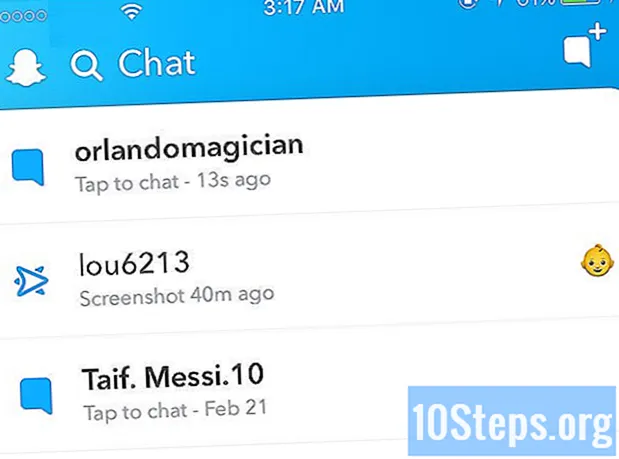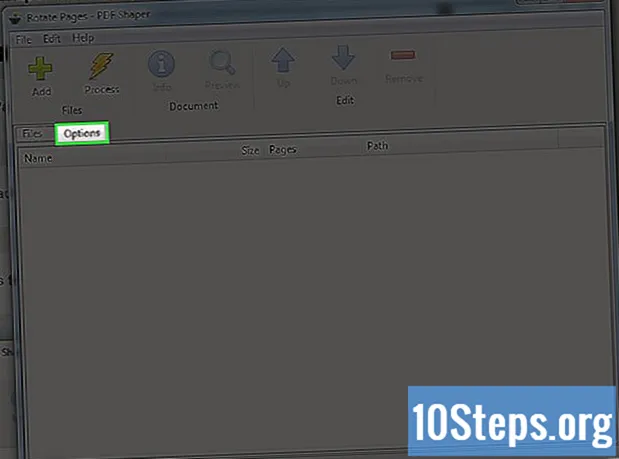
Conţinut
Există multe funcții legale în Adobe Acrobat, printre care există una care permite utilizatorului să rotească documentul. Procesul durează doar câteva clicuri și este disponibil pentru toate cele mai recente versiuni ale software-ului. Citiți articolul pentru a afla cum să o faceți.
Pași
Deschideți caseta de dialog „Rotire pagină”. Pentru aceasta, utilizați una dintre următoarele metode:
- În meniul „Instrumente”, faceți clic pe „Pagini”, apoi pe „Rotire”.
- În meniul cu opțiuni ale funcției „Pagini”, selectați „Rotire pagini”.

Decideți direcția de rotație. Alegeți numărul și direcția rotațiilor. 90 de grade în sens invers acelor de ceasornic, în sensul acelor de ceasornic 90 de grade sau 180 de grade.
Specificați scala. Pentru pagini, puteți alege dacă doriți să rotiți toate paginile sau să alegeți doar câteva.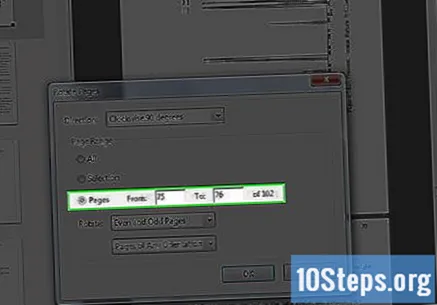
Specificați după numărul de pagini. În meniul „Rotire”, alegeți să rotiți doar paginile pare, impare sau ambele și alegeți partea în care ar trebui rotite.- Notă: Setările descrise mai sus sunt importante pentru activarea funcției flip pe orice pagină a documentului, indiferent de numărul de pagini sau orientare. De exemplu, dacă ați selectat opțiunea „Poster” în a doua listă a opțiunii „Rotire” și dacă pagina selectată este marcată ca „Broșură”, pagina selectată nu va fi rotită.
Faceți clic pe „OK”. Paginile selectate vor fi rotite în direcția specificată.
Metoda 1 din 2: Comenzi rapide rotative de la tastatură
Stai Ctrl+⇧ Shift și apăsați - pentru a roti pagina spre stânga până când orientarea este corectă.
Stai Ctrl+⇧ Shift și apăsați + pentru a roti pagina spre dreapta până când orientarea este corectă.
Metoda 2 din 2: Cu PDF Shaper Professional
Selectați „Rotire pagini”.
Selectați „Adăugați pentru a adăuga fișierul”.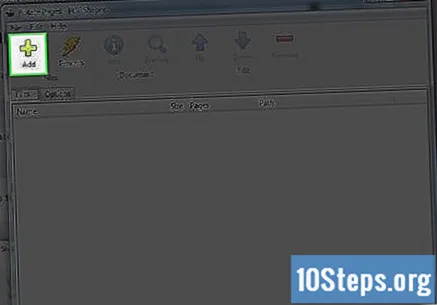
Selectați „Opțiuni” pentru a verifica ce pagini trebuie rotite.
sfaturi
- Pentru a schimba temporar vizualizarea paginii, alegeți „Vizualizare”> „Rotire vizualizare”> „În sensul acelor de ceasornic” sau „În sens invers acelor de ceasornic”. Orientarea originală a documentului va rămâne neschimbată la următoarea deschidere a documentului.
- Rețineți că comenzile rapide de la tastatură pot roti documentul doar cu 90 de grade.